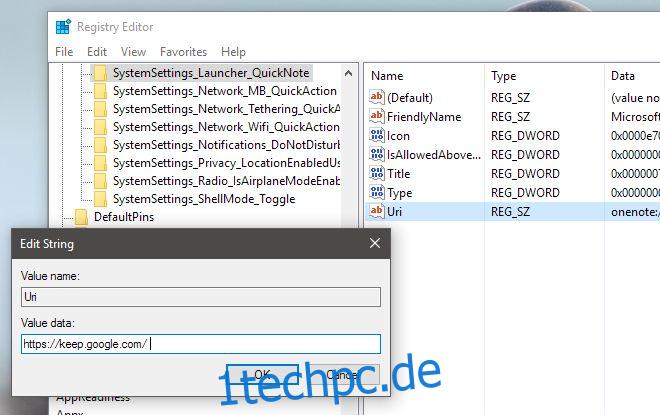Das Action Center in Windows 10 hat eine praktische kleine Notiz-Schaltfläche. Damit können Sie eine neue Notiz in der OneNote UWP-App erstellen. Microsoft hat grundsätzlich keine Anpassungsmöglichkeiten für diese Schaltfläche. Sie müssen die Registrierung optimieren, um das Verhalten der Schaltfläche „Notizen“ im Action Center zu ändern. Wir haben einen kleinen Tipp gegeben, wie Sie die Notiz-Schaltfläche an die OneNote-Desktop-App binden können, indem Sie einen Registrierungsschlüssel ändern. Sie können genau diesen Schlüssel ändern und die Weboberfläche von Google Keep oder Evernote öffnen. So können Sie Google Notizen oder Evernote über die Notiz-Schaltfläche im Action Center öffnen.
Öffnen Sie die Windows-Registrierung mit Administratorrechten. Suchen Sie in Cortana oder der Windows-Suche danach, klicken Sie mit der rechten Maustaste auf das Ergebnis und wählen Sie „Als Administrator ausführen“. Sie müssen das Administratorkennwort eingeben, um fortzufahren.
Navigieren Sie zum folgenden Speicherort in der Registrierung.
HKEY_LOCAL_MACHINESOFTWAREMicrosoftWindowsCurrentVersionActionCenterQuick ActionsAllSystemSettings_Launcher_QuickNote
Doppelklicken Sie auf den Uri-Schlüssel und geben Sie eine der folgenden URLs ein.
Geben Sie für Google Keep https://keep.google.com/ ein.
Geben Sie für Evernote https://www.evernote.com/Home.action ein.
Starten Sie Ihr System neu. Wenn Sie eine andere Web-App haben, auf die Sie die Notiz-Schaltfläche umleiten möchten, geben Sie die URL dafür ein. Dies funktioniert für fast jede Web-App.
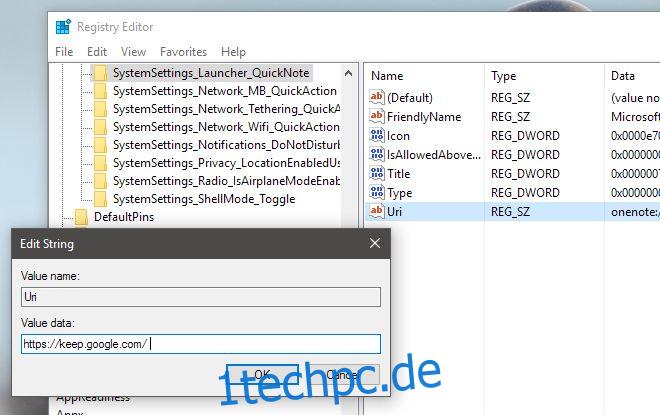
Die Schaltfläche ist etwas langsam, öffnet aber Google Keep oder Evernote in Ihrem Standardbrowser. Es funktioniert schneller, wenn Ihr Browser bereits läuft. Wenn Sie die Schaltfläche auf ihre Standardfunktion zurücksetzen möchten, bearbeiten Sie den Wert des Uri-Schlüssels wie folgt:
onenote-cmd://quicknote?onOpen=typing
Stellen Sie sicher, dass Sie Ihr System neu starten, nachdem Sie diesen bestimmten Schlüssel aktualisiert haben. Der Neustart ist möglicherweise nicht immer erforderlich, aber es ist eine gute Idee, das System neu zu starten, um sicherzustellen, dass die Schaltfläche nicht zufällig aufhört zu funktionieren. Wir haben versucht, die Schaltfläche zum Öffnen einer App umzuleiten, aber bisher kein Glück an dieser Front.